Dobrý den, technici, existují některé scénáře, kdy jsme povinni prezentovat Přímé LUN a Disk RDM na Virtuální stroje v nastavení oVirt / RHEV. V tomto článku ukážu, jak připojit a odpojit přímé LUN k virtuálním počítačům hostovaným v nastavení oVirt.
Předpokládejme, že mám neprodukční datové centrum a pod tímto DC mám jeden Cluster s názvem „Non_Prod_Cluster “ a pod tímto clusterem mám dva ovirt hostitele nebo ovirt hypervisor.
Pojďme virtuálnímu počítači CentOS7 přiřadit 100 GB Direct LUN.
Krok:1 Přihlaste se do svého portálu oVirt Manager.
Nejprve se přihlaste k oVirt engine / oVirt Manager a vyberte své datové centrum a poté klikněte na kartu Disky
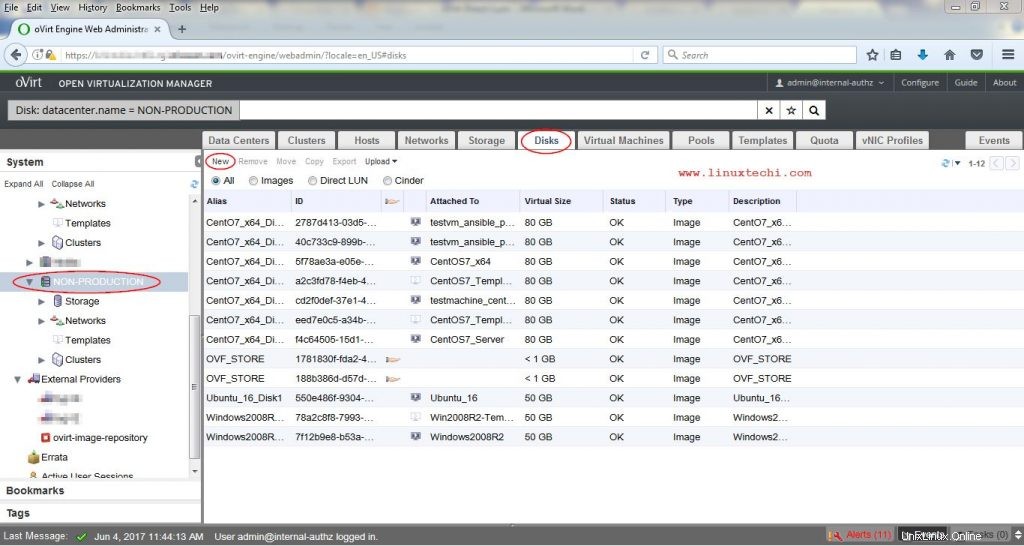
Klikněte na Nový
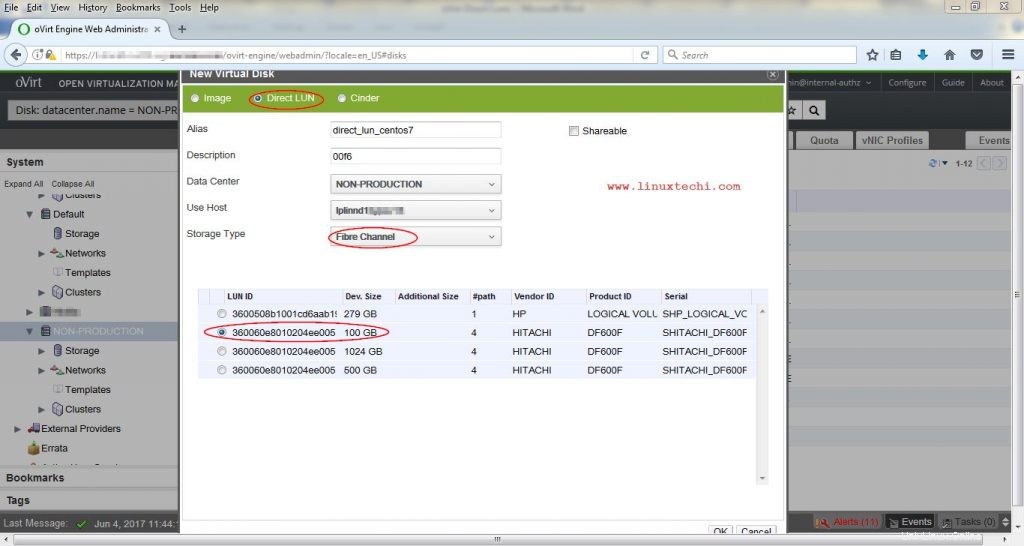
Vyberte možnost Přímá LUN ‘, poté zadejte následující:V mém případě používám pod
- Alias:direct_lun_centos7
- Popis:Automaticky se naplní
- Datové centrum:Automaticky vybráno.
- Použít hostitele:Zadejte hostitele, ke kterému je LUN přímo připojena přes Fibre Channel
- Typ úložiště:Fibre Channel / iSCSI
Klikněte na OK
Krok:2 Vyberte virtuální počítač, ke kterému chceme připojit Direct LUN
Klikněte na kartu Virtuální počítače a poté vyberte virtuální počítač (CentOS7_Server), na který chceme mapovat nebo prezentovat Direct LUN, a poté klikněte na kartu Disky pro vybraný virtuální počítač.
Klepněte na možnost Připojit na kartě Disky
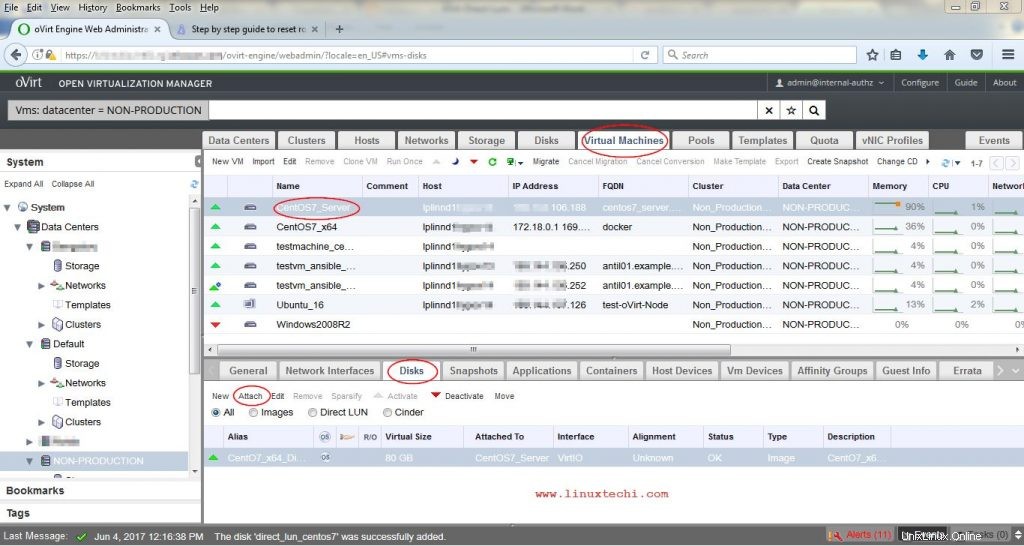
Klikněte na možnost Direct LUN a poté vyberte LUN, který chcete namapovat nebo prezentovat na VM. V našem předchozím kroku jsme přidali alias do našeho přímého LUN, takže můžeme vybrat LUN podle jeho aliasu
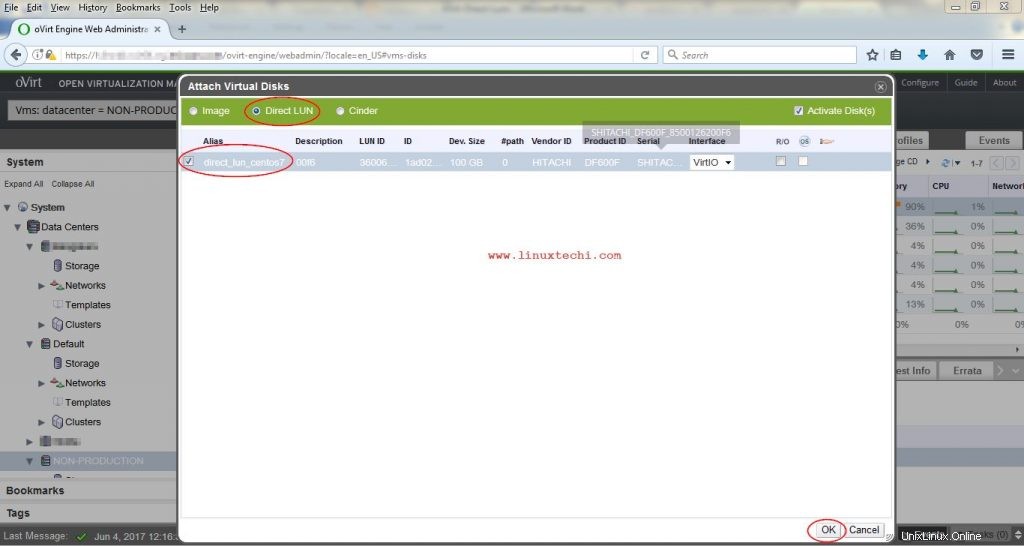
Když klikneme na OK, namapuje se přímý lun na VM
Chcete-li ověřit podrobnosti LUN, jako je její ID LUN, sériové číslo a ID dodavatele, klikněte na možnost Direct LUN na kartě Disk.
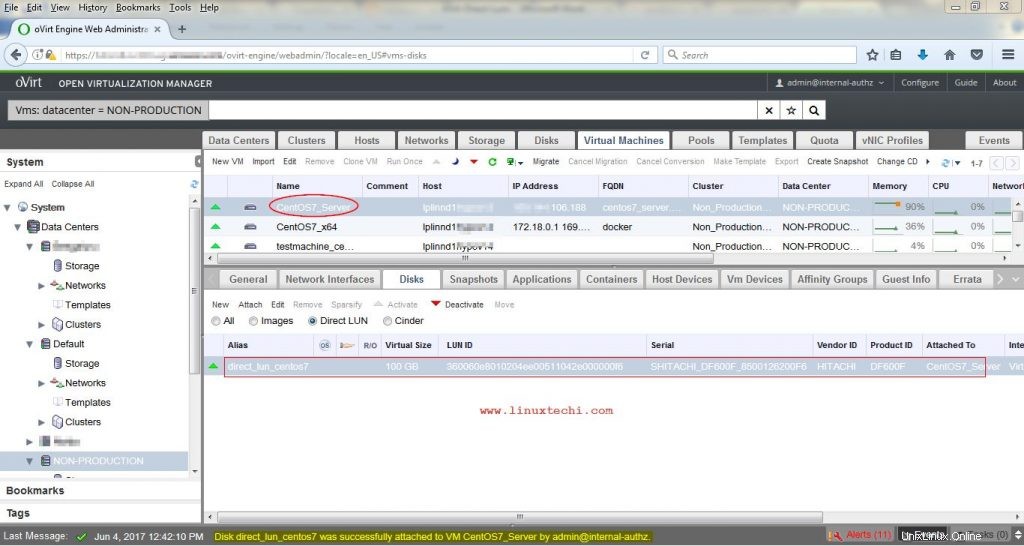
Ověřte také z operačního systému, zda je viditelná nová 100 GB LUN nebo ne. Přihlaste se ke svému virtuálnímu počítači a spusťte ‘fdisk -l ‘ a ‘multipath -l příkaz,
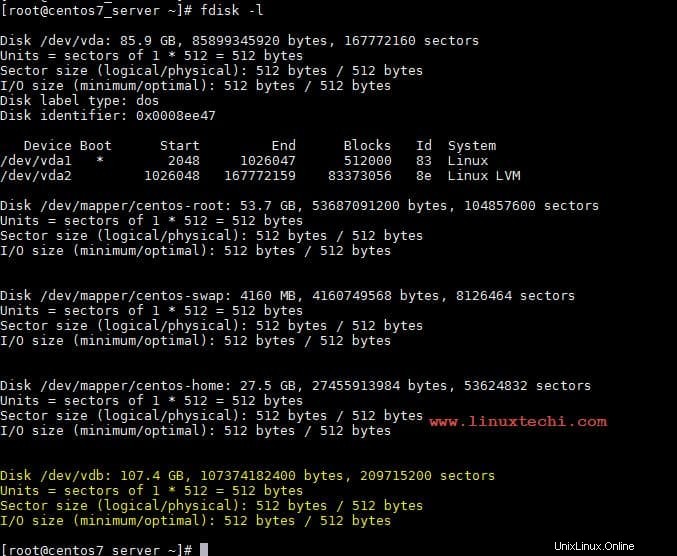
Odpojte Direct LUN od virtuálního počítače v nastavení oVirt
Chcete-li odpojit Direct LUN od virtuálního počítače, postupujte podle následujících kroků:
Vyberte LUN na kartě Disky virtuálního stroje a poté klikněte na Deaktivovat
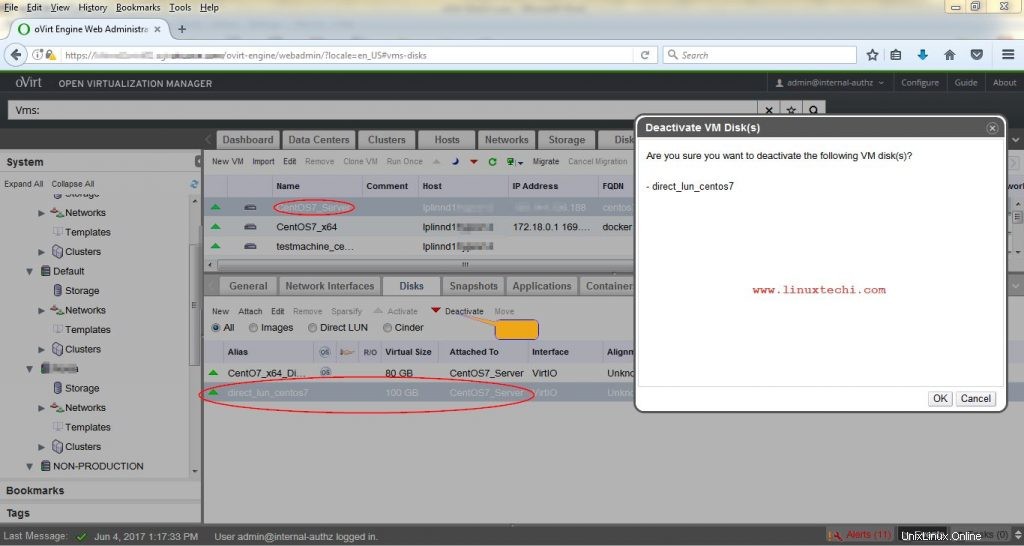
Klikněte na ok
Jakmile je logická jednotka deaktivována, odeberte ji kliknutím na Odebrat Možnost z karty Disky
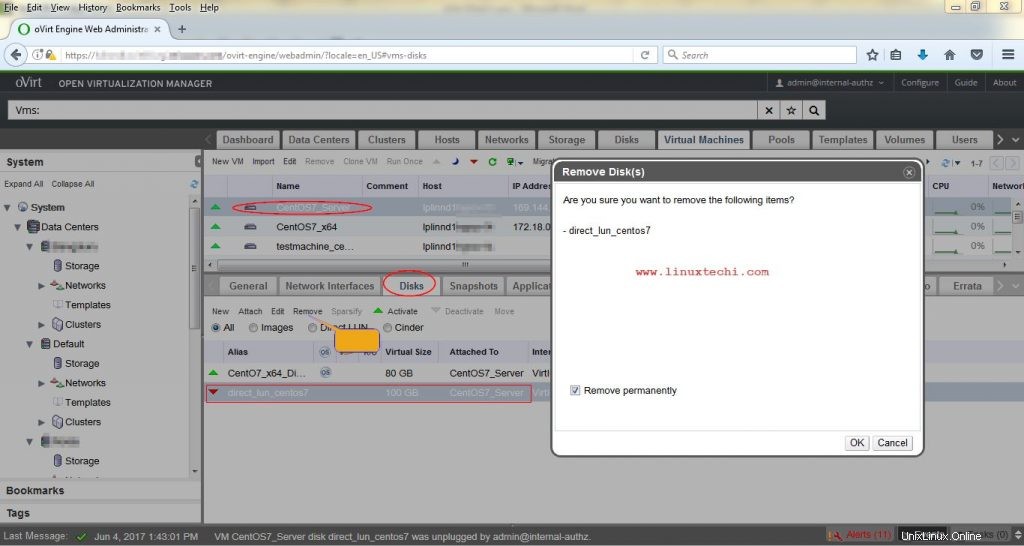
Klikněte na OK
Nyní také ze strany operačního systému ověřte, zda byla LUN odstraněna nebo ne, spusťte „fdisk -l“ a „multipath -l“ z terminálu
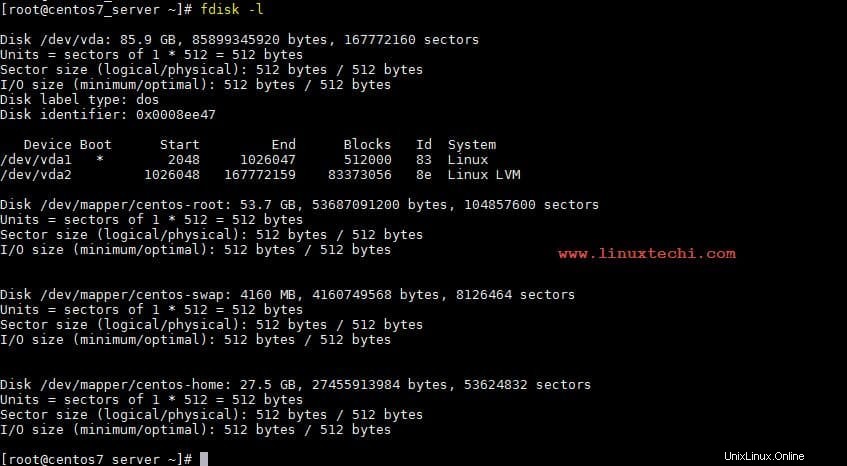
Jak vidíme, na serveru také není přítomen žádný disk o velikosti 100 GB, takže můžeme říci, že LUN byl také úspěšně odstraněn ze serveru.
To je z tohoto článku vše. Doufám, že máte představu, jak namapovat přímou LUN na virtuální počítač v nastavení oVirt. V minulosti jsme již diskutovali o následujících tématech na oVirt.
Jak nainstalovat a nakonfigurovat oVirt 4.0 na CentOS 7 / RHEL 7
Jak vytvářet virtuální stroje v prostředí oVirt 4.0